抠婚纱,用新功能快速抠出半透明婚纱照片
来源:站酷
作者:一枚橘子
学习:2956人次
很多同学们一说到抠图这个事情都是一个比较棘手的事情,特别是遇到半透明物品的时候,更是难上加难,今天我们就带着大家如何使用PS新功能来解决让很多人头痛的半透明全透明物体怎么抠吧,推荐给PS学堂的朋友来学习,相信同学们可以学会,一起来制作一下吧。
效果图:
操作步骤:
那么按照惯例,今天咱们就先来讲一讲第一个案例吧,首先我们要有一张婚纱照的图片:
像这种图片,背景比较简单边缘也很清晰,看似很好抠,实际上使用魔棒后
你会发现这样的图完全不能放到别的场景里,但是只要利用好PS的新功能
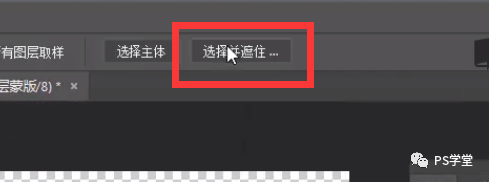
学习 · 提示
相关教程
关注大神微博加入>>
网友求助,请回答!
 搜索公众号photoshop教程论坛,免费领取自学福利
搜索公众号photoshop教程论坛,免费领取自学福利









